win7如何先格式化c盘再重装系统 win7如何格式化c盘重装系统
更新时间:2023-04-13 14:07:30作者:xiaoliu
重装系统方法有很多种,比较简单的是直接用镜像重装,不过这种方式重装不彻底,最好是格式化C盘再重装系统。那么win7如何先格式化c盘再重装系统呢?要想格式化C盘,一般需要使用u盘启动盘来引导重装系统。接下来就和小编一起来学习下win7如何格式化c盘重装系统。
制作u盘启动盘:U教授制作U盘启动盘教程
2、备份电脑上重要数据,桌面文件,浏览器书签等,避免重要文件丢失
3、下载win7系统镜像:雨林木风ghost win7 sp1 64位极限精简版v2021.10

2、在需要重装win7系统的电脑上插入U盘启动盘,在开机启动过程中,不停按F12或F11或Esc等启动热键,不同电脑按键不同,具体查看下面表格。如果不支持热键,则参考电脑u盘启动设置的方法。
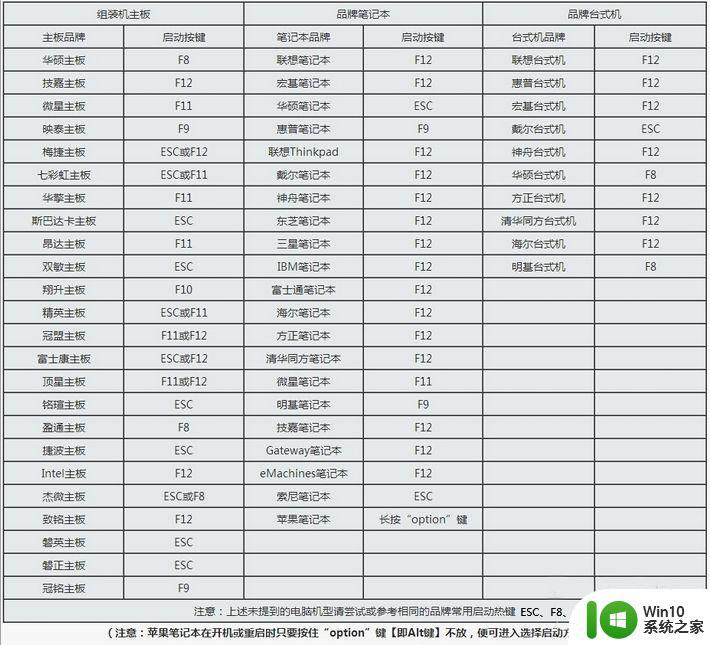
3、弹出启动菜单选择窗口,选择U盘选项,比如下图是USB这个项,后面KingstonDT是u盘品牌名,选择之后按Enter键。
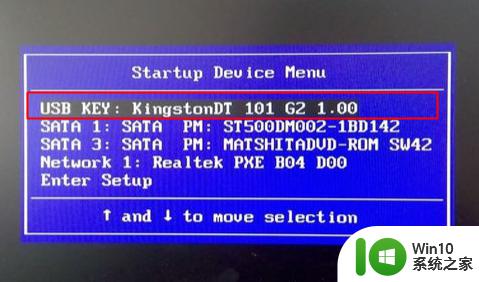
4、电脑会从U盘启动进入到U教授主菜单,选择【01】或【02】按回车,运行U教授WINPE。
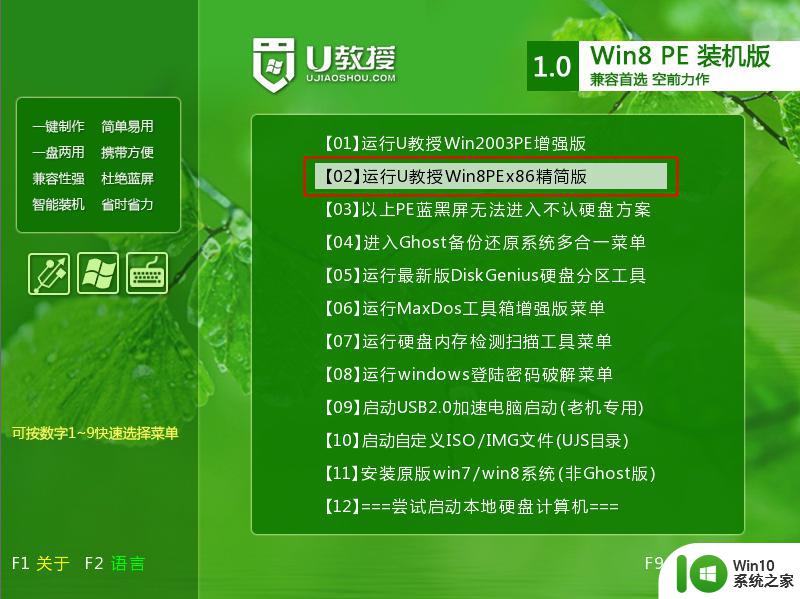
5、在U教授Winpe桌面上,双击打开【U教授PE一键装机】,GHO ISO WIN映像路径这边,点击打开放在U盘的win7系统镜像文件,U教授安装工具会自动提取到所需的gho文件,接下来选择安装盘符,一般是C盘,由于在PE环境下盘符可能错乱,建议大家根据分区容量或卷标来判断C盘的位置,选好之后,点击确定。
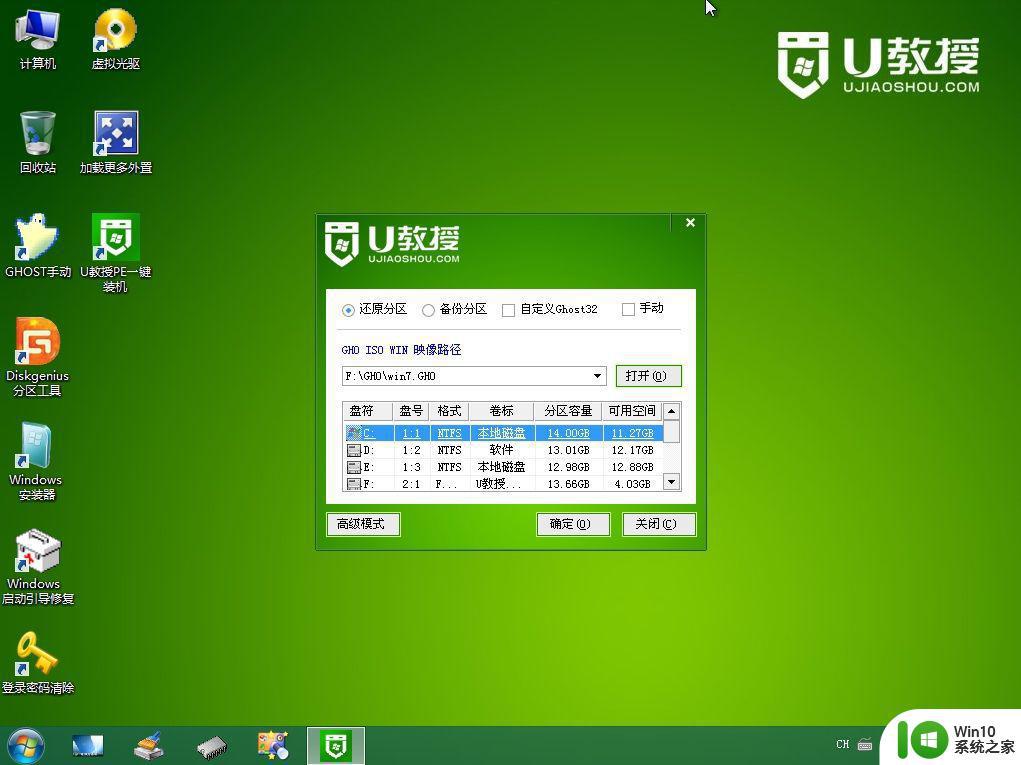
6、弹出提示框,提醒用户后面操作会清空C盘数据,确认没有问题之后,选择是,确认。这个过程会先执行格式化C盘操作。
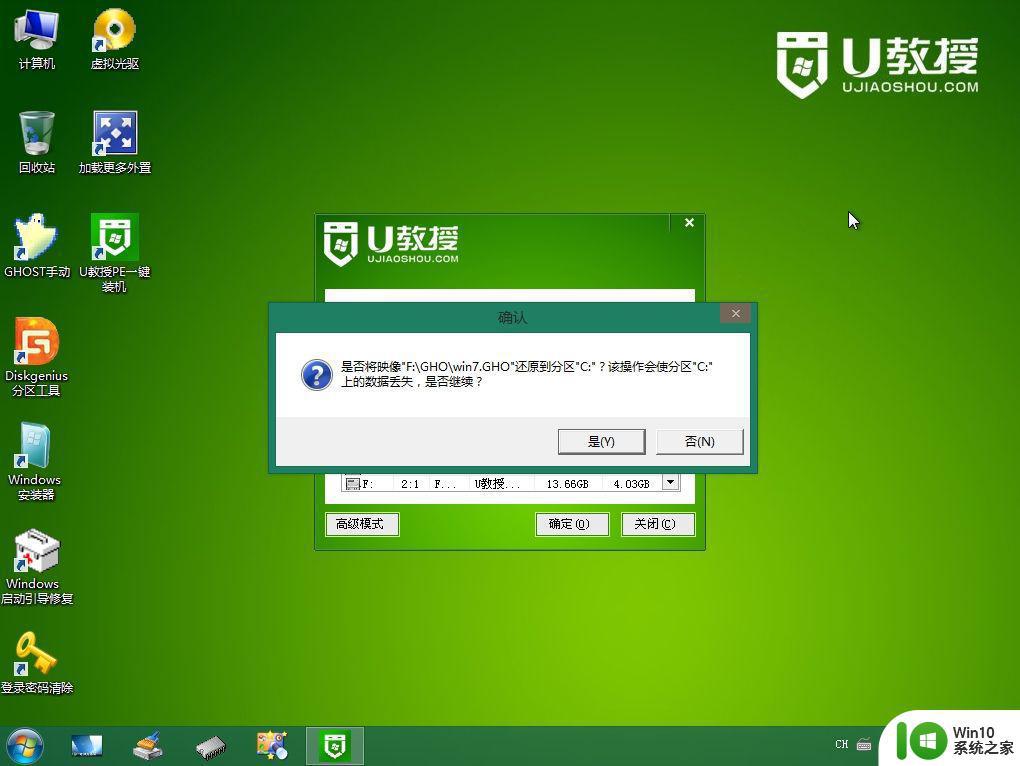
7、跳出这个界面,执行win7系统安装部署到C盘的过程。
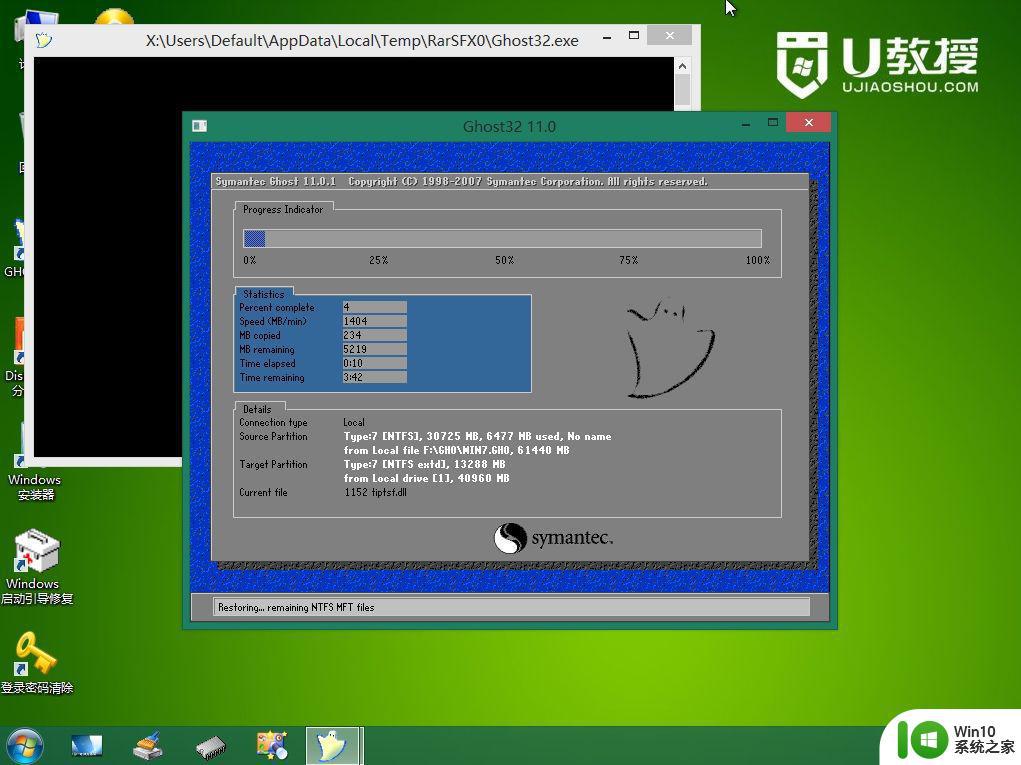
8、ghost完成之后,点击立即重启,重启过程中要拔出U盘。
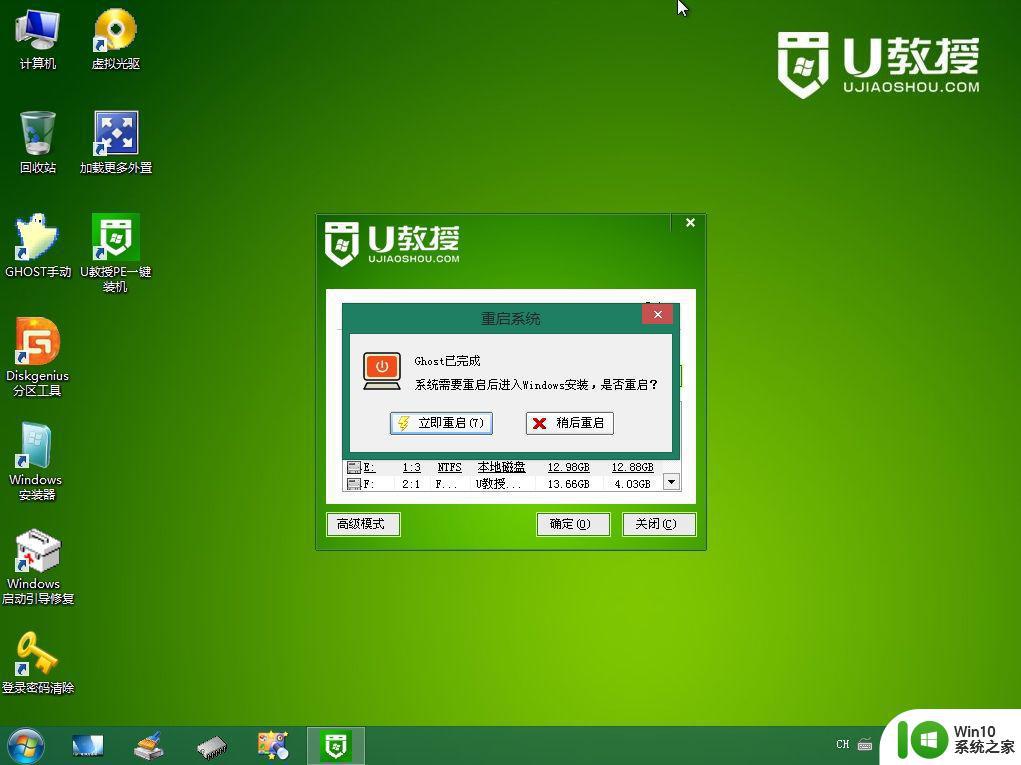
9、重启进入到这个界面,执行win7系统重装过程,包括系统组件安装、驱动安装、系统设置以及系统激活等后续操作。
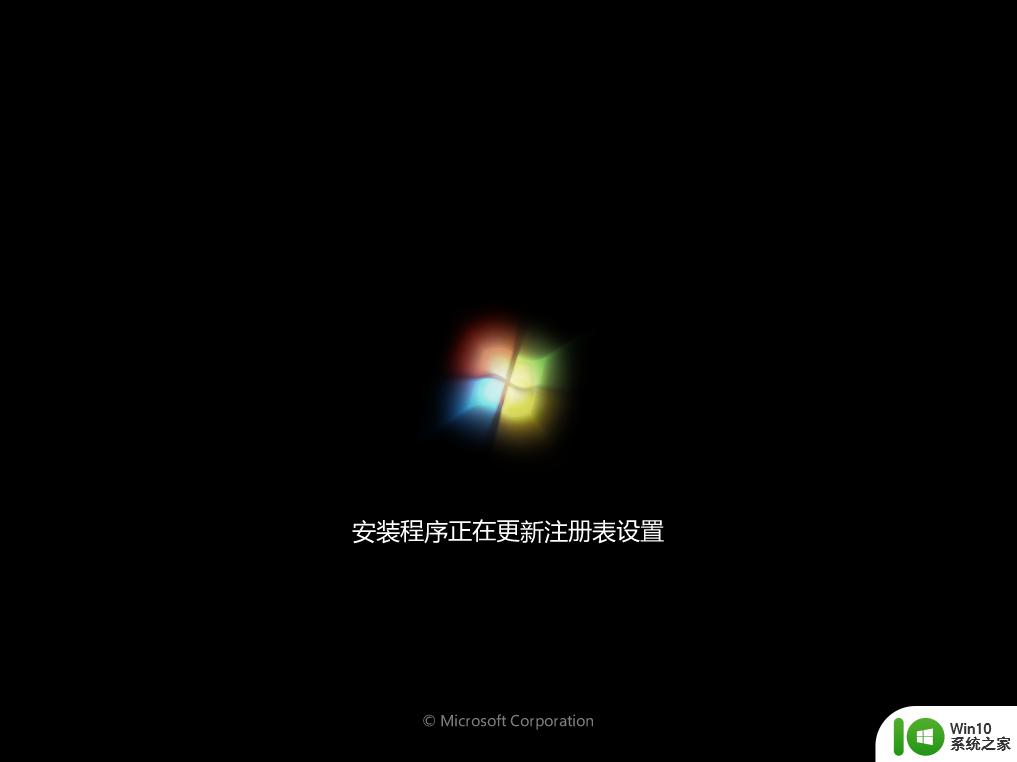
10、最后启动进入win7系统桌面,系统重装完毕。

以上就是win7先格式化c盘再重装系统的操作过程,如果你电脑经常卡顿,那么就可以使用这个方法来重装一下系统。
重装准备
1、准备一个8G容量U盘,备份U盘所有数据制作u盘启动盘:U教授制作U盘启动盘教程
2、备份电脑上重要数据,桌面文件,浏览器书签等,避免重要文件丢失
3、下载win7系统镜像:雨林木风ghost win7 sp1 64位极限精简版v2021.10
win7格式化c盘重装系统步骤如下
1、制作好u盘启动盘之后,把win7系统镜像直接复制到U盘的GHO目录下。
2、在需要重装win7系统的电脑上插入U盘启动盘,在开机启动过程中,不停按F12或F11或Esc等启动热键,不同电脑按键不同,具体查看下面表格。如果不支持热键,则参考电脑u盘启动设置的方法。
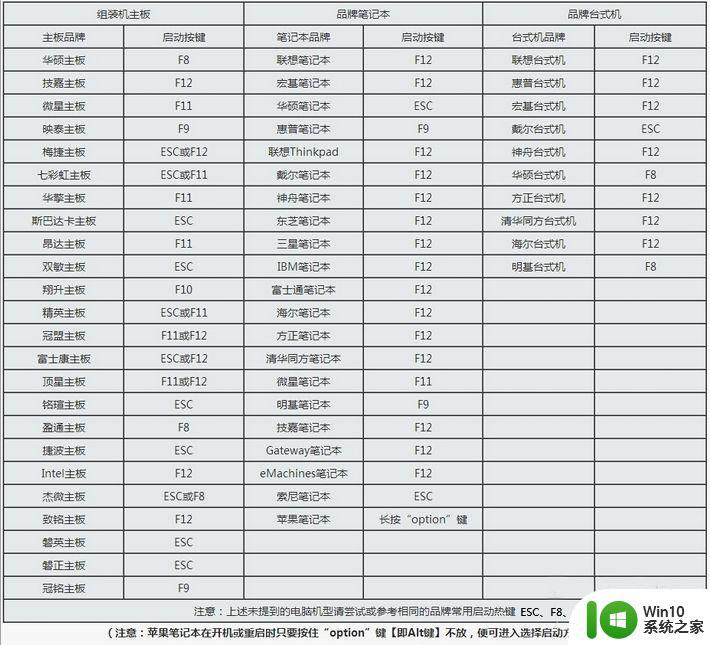
3、弹出启动菜单选择窗口,选择U盘选项,比如下图是USB这个项,后面KingstonDT是u盘品牌名,选择之后按Enter键。
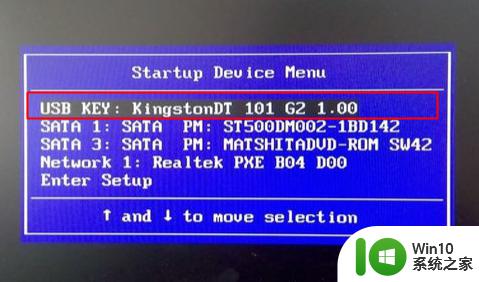
4、电脑会从U盘启动进入到U教授主菜单,选择【01】或【02】按回车,运行U教授WINPE。
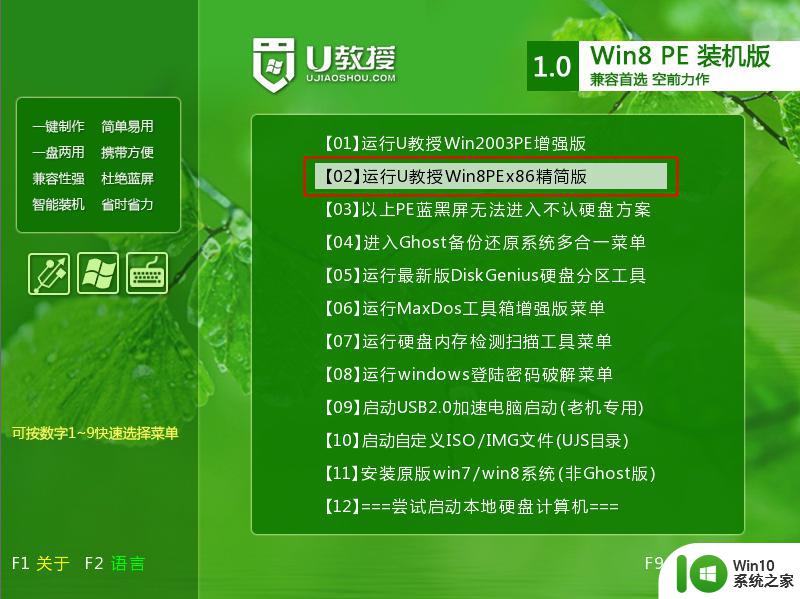
5、在U教授Winpe桌面上,双击打开【U教授PE一键装机】,GHO ISO WIN映像路径这边,点击打开放在U盘的win7系统镜像文件,U教授安装工具会自动提取到所需的gho文件,接下来选择安装盘符,一般是C盘,由于在PE环境下盘符可能错乱,建议大家根据分区容量或卷标来判断C盘的位置,选好之后,点击确定。
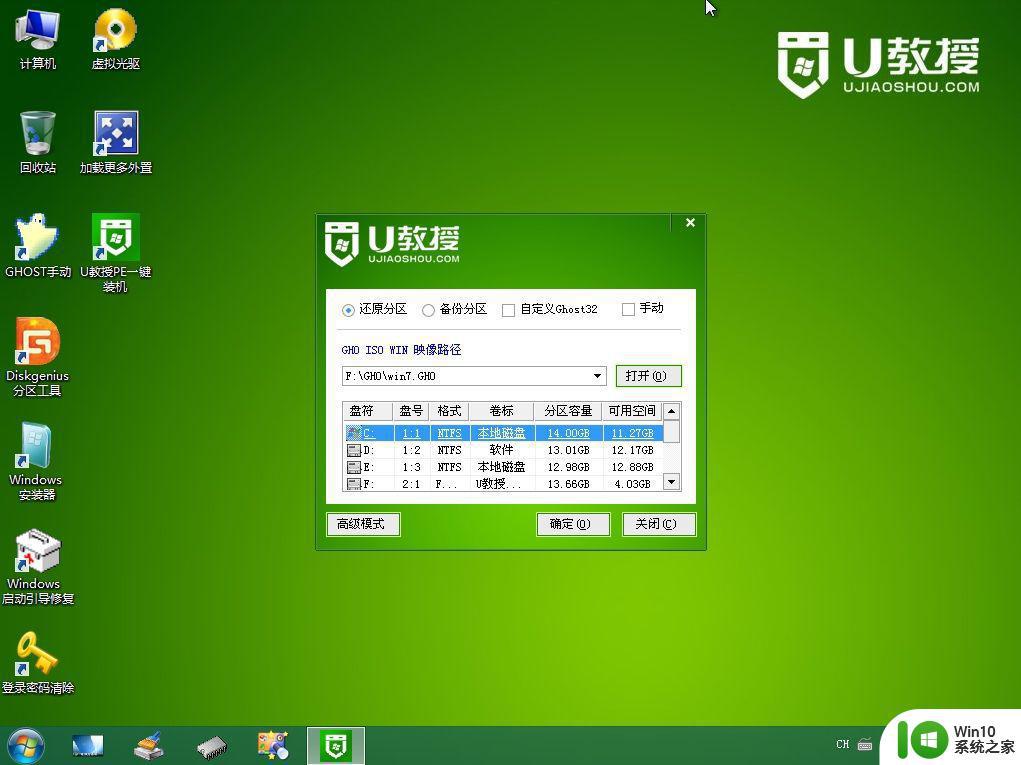
6、弹出提示框,提醒用户后面操作会清空C盘数据,确认没有问题之后,选择是,确认。这个过程会先执行格式化C盘操作。
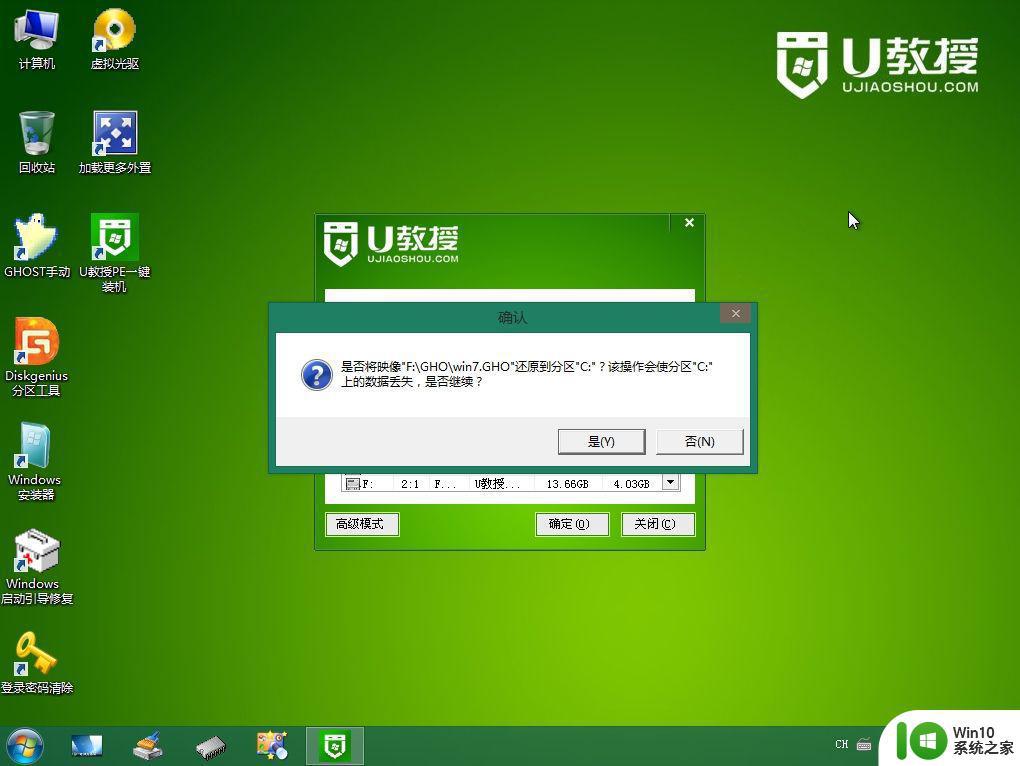
7、跳出这个界面,执行win7系统安装部署到C盘的过程。
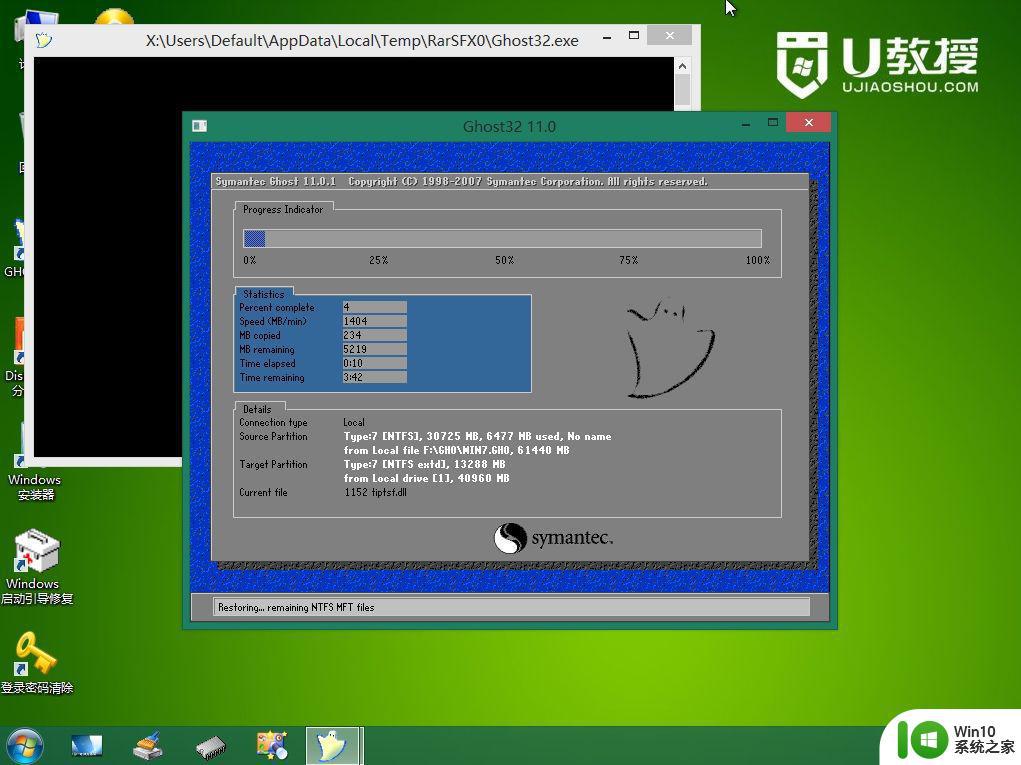
8、ghost完成之后,点击立即重启,重启过程中要拔出U盘。
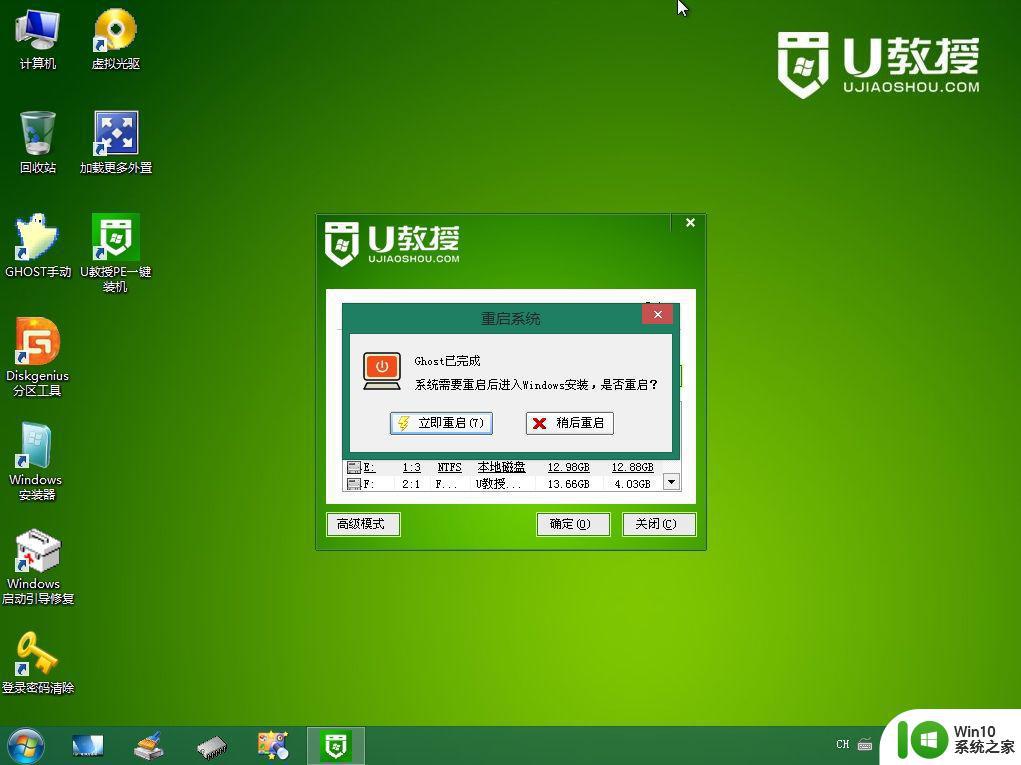
9、重启进入到这个界面,执行win7系统重装过程,包括系统组件安装、驱动安装、系统设置以及系统激活等后续操作。
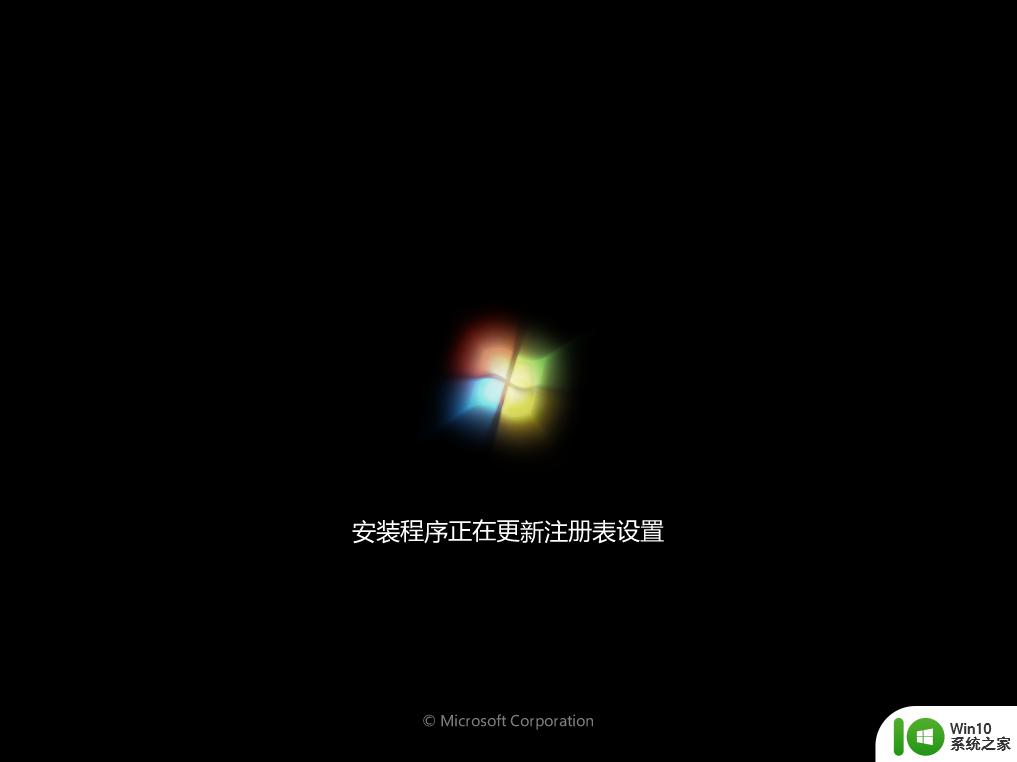
10、最后启动进入win7系统桌面,系统重装完毕。

以上就是win7先格式化c盘再重装系统的操作过程,如果你电脑经常卡顿,那么就可以使用这个方法来重装一下系统。
win7如何先格式化c盘再重装系统 win7如何格式化c盘重装系统相关教程
- 如何格式化c盘重装win7系统 如何格式化c盘并重装win7
- c盘格式化后怎么重装 win10如何格式化C盘并重装操作系统
- win10重装系统并格式化c盘的方法 win10如何格式化c盘并且重装系统
- rufus重装系统只格式化c盘方法 Rufus格式化C盘重装系统步骤
- 重装win10时C盘无法格式化怎么办 win10重装后C盘格式化失败的解决方法
- mac重装系统如何全盘格式化 mac重装系统全盘格式化怎么操作
- c盘被格式化了如何用大白菜重装系统 大白菜重装系统教程
- win7不重装系统扩大c盘如何调整 win7不重装系统扩大c盘怎么设置
- 更换内存条后需要重新安装系统吗 安装新内存条是否需要重新格式化硬盘并重装系统
- win10重装系统前怎么备份c盘 win10重装系统前备份c盘的方法
- 电脑gpt分区格式如何重装系统 gpt格式的系统盘可以重装系统吗
- win10重装系统后c盘满了 c盘满了win11更新后如何释放空间
- w8u盘启动盘制作工具使用方法 w8u盘启动盘制作工具下载
- 联想S3040一体机怎么一键u盘装系统win7 联想S3040一体机如何使用一键U盘安装Windows 7系统
- windows10安装程序启动安装程序时出现问题怎么办 Windows10安装程序启动后闪退怎么解决
- 重装win7系统出现bootingwindows如何修复 win7系统重装后出现booting windows无法修复
系统安装教程推荐
- 1 重装win7系统出现bootingwindows如何修复 win7系统重装后出现booting windows无法修复
- 2 win10安装失败.net framework 2.0报错0x800f081f解决方法 Win10安装.NET Framework 2.0遇到0x800f081f错误怎么办
- 3 重装系统后win10蓝牙无法添加设备怎么解决 重装系统后win10蓝牙无法搜索设备怎么解决
- 4 u教授制作u盘启动盘软件使用方法 u盘启动盘制作步骤详解
- 5 台式电脑怎么用u盘装xp系统 台式电脑如何使用U盘安装Windows XP系统
- 6 win7系统u盘未能成功安装设备驱动程序的具体处理办法 Win7系统u盘设备驱动安装失败解决方法
- 7 重装win10后右下角小喇叭出现红叉而且没声音如何解决 重装win10后小喇叭出现红叉无声音怎么办
- 8 win10安装程序正在获取更新要多久?怎么解决 Win10更新程序下载速度慢怎么办
- 9 如何在win7系统重装系统里植入usb3.0驱动程序 win7系统usb3.0驱动程序下载安装方法
- 10 u盘制作启动盘后提示未格式化怎么回事 U盘制作启动盘未格式化解决方法
win10系统推荐
- 1 番茄家园ghost win10 32位官方最新版下载v2023.12
- 2 萝卜家园ghost win10 32位安装稳定版下载v2023.12
- 3 电脑公司ghost win10 64位专业免激活版v2023.12
- 4 番茄家园ghost win10 32位旗舰破解版v2023.12
- 5 索尼笔记本ghost win10 64位原版正式版v2023.12
- 6 系统之家ghost win10 64位u盘家庭版v2023.12
- 7 电脑公司ghost win10 64位官方破解版v2023.12
- 8 系统之家windows10 64位原版安装版v2023.12
- 9 深度技术ghost win10 64位极速稳定版v2023.12
- 10 雨林木风ghost win10 64位专业旗舰版v2023.12